4uKey for Android - رقم 1 في Android وأداة FRP
فتح قفل شاشة الاندرويد وإزالة حماية FRP بدون كلمة مرور
أداة إلغاء قفل Android و FRP
فتح قفل شاشة الاندرويد وإزالة حماية FRP
هل يعرف أحد كيفية إعادة ضبط Samsung A10 بدون كلمة مرور؟ لقد أغلقت خارج الهاتف وأحتاج إلى إعادة ضبط المصنع دون فتح الهاتف. سأقدر حقًا أي مساعدة."
لقد امتلأت منتديات Android بمستخدمي Samsung الذين يطلبون مساعدة احترافية لإعادة ضبط إعدادات المصنع لجهاز Samsung A10 بدون كلمة مرور (لأسباب وجيهة). إذا انتهى بك الأمر إلى إغلاق هاتفك، فمن الممكن أن تتمكن من العودة إليه. وباستخدام الأساليب الصحيحة بجانبك، يمكنك القيام بهذه المهمة دون مشكلة.
في هذا الدليل سهل المتابعة، سنرشدك إلى كيفية إعادة ضبط هاتف Samsung A10 المقفل. تنطبق الطرق المقدمة هنا أيضًا على هواتف Samsung A10s وA10e المقفلة.
قبل أن تحاول إعادة ضبط إعدادات المصنع لجهاز Samsung A10 بدون كلمة مرور، من المهم معرفة الموقف الذي ستواجهه بعد إعادة التعيين.
1. سوف تفقد كافة البيانات المحلية من جهازك. سيتم مسح كل شيء مخزن على وحدة التخزين الداخلية الخاصة بك. يمكن الاحتفاظ فقط بالبيانات التي قمت بنسخها احتياطيًا مسبقًا إلى حساب Google/Samsung الخاص بك.
2. قد تواجه قفل حماية إعادة ضبط المصنع (FRP) بعد إعادة التعيين إذا كان هناك حساب Google مسجل على الهاتف. للتخلص من هذا، سوف تحتاج إلى إدخال بيانات اعتماد حساب Google الخاص بك. لذا تأكد من استعادة كلمة المرور لحساب Google الخاص بك إذا كنت لا تعرفها بالفعل.
تغطي الأقسام التالية ثلاثة أنواع من الطرق لإعادة ضبط هاتف Samsung المقفل. دعونا نناقش هذه الطرق واحدة تلو الأخرى.
"كيفية إعادة ضبط هاتف Samsung A10s الذي نسيت كلمة المرور/النمط بأفضل طريقة ممكنة؟" — سؤال جيد و Tenorshare 4uKey for Android هو جوابك. إنها أداة سهلة الاستخدام يمكنك استخدامها لإعادة ضبط جهاز Samsung الخاص بك، وإزالة أقفال الشاشة، والتخلص من قفل FRP، والمزيد.
فيما يلي قائمة الميزات الكاملة لبرنامج Tenorshare 4uKey for Android.
مع ذلك، دعونا نرى كيفية فتح Samsung A10 بدون كلمة مرور.
قم بتنزيل وتثبيت 4uKey لنظام Android على جهاز الكمبيوتر الخاص بك. يمكنك الحصول عليه بالنقر فوق الزر أدناه، بغض النظر عن أنك تستخدم جهاز كمبيوتر شخصي أو جهاز Mac.
افتح البرنامج على جهاز الكمبيوتر الخاص بك، وقم بتوصيل جهاز Samsung A10 الخاص بك بالكمبيوتر باستخدام كابل USB، وحدد "إزالة قفل الشاشة" في الصفحة الرئيسية لـ 4uKey لنظام Android.
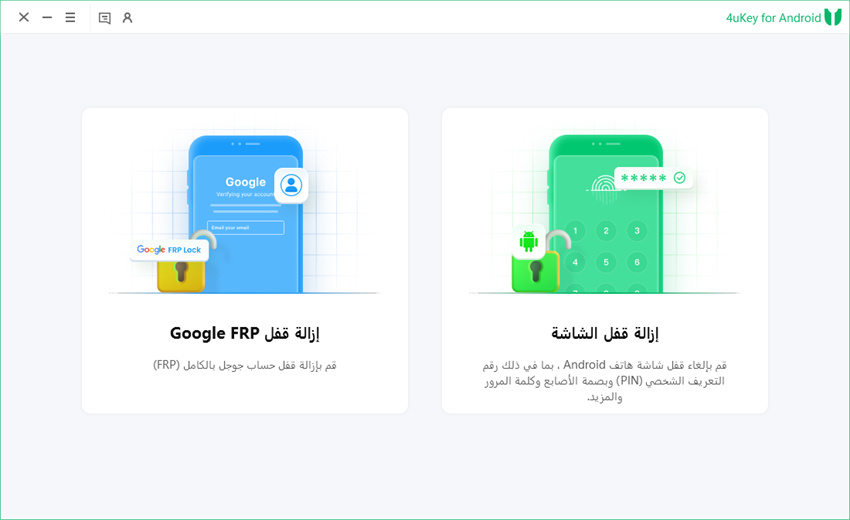
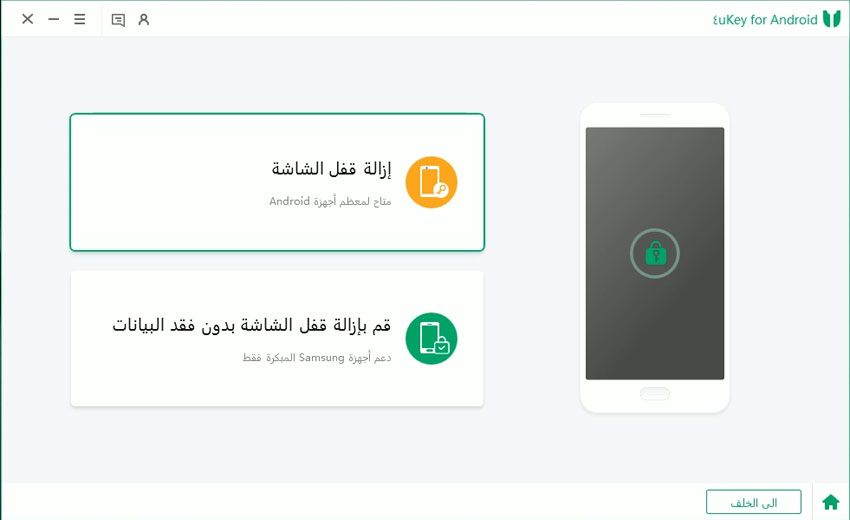
اقرأ التعليمات، وانقر على "ابدأ". ستحتاج إلى تأكيد تحذير فقدان البيانات للمضي قدمًا.
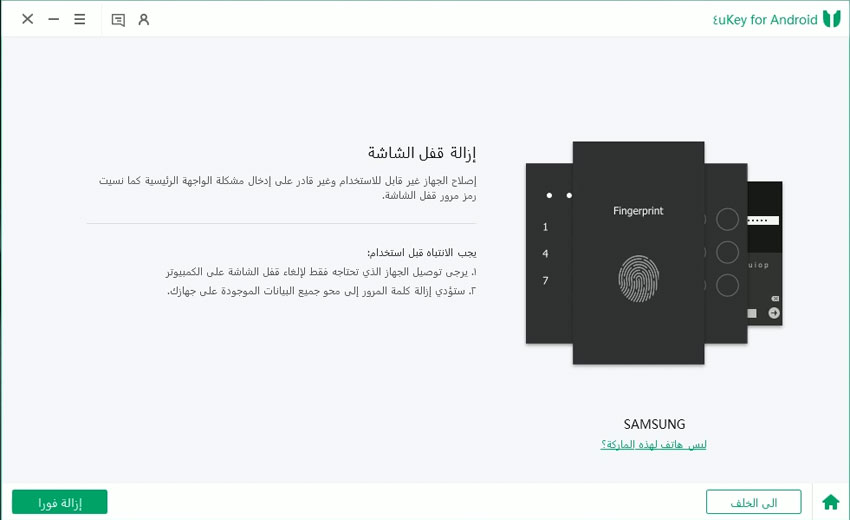
انتظر حتى تكتمل عملية الإزالة.
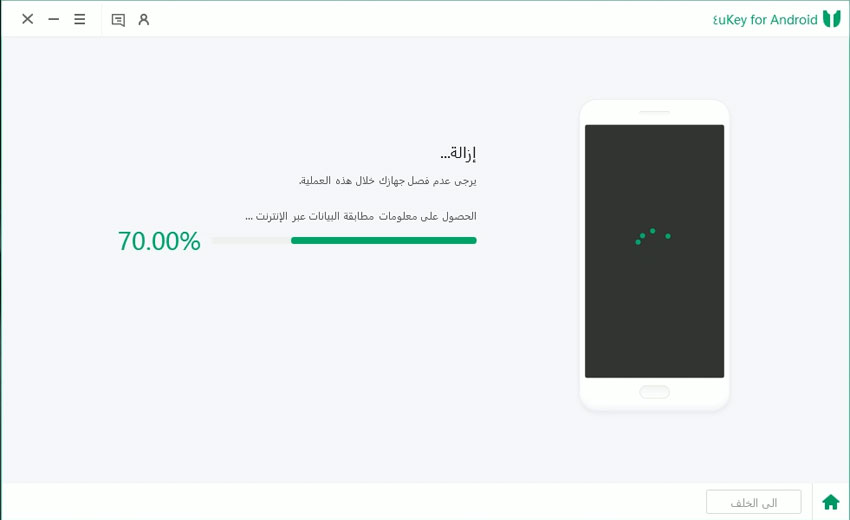
اتبع الآن الإرشادات الواردة على الشاشة للدخول إلى وضع الاسترداد على جهاز A10 الخاص بك وإعادة تعيين نمط / كلمة المرور التي نسيتها Samsung A10.
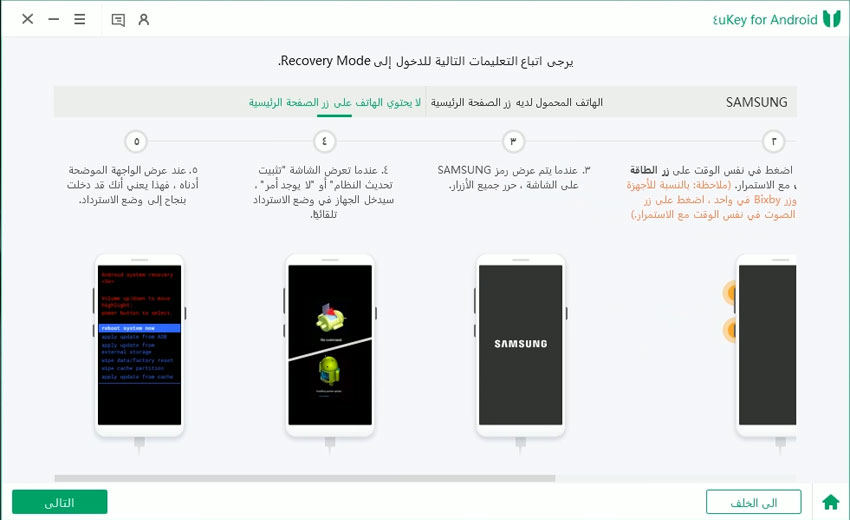
انتظر حتى يتم تشغيل هاتف Samsung A10، وسيتم الآن إعادة ضبط المصنع ويمكنك فتحه دون الحاجة إلى إدخال أي كلمة مرور.
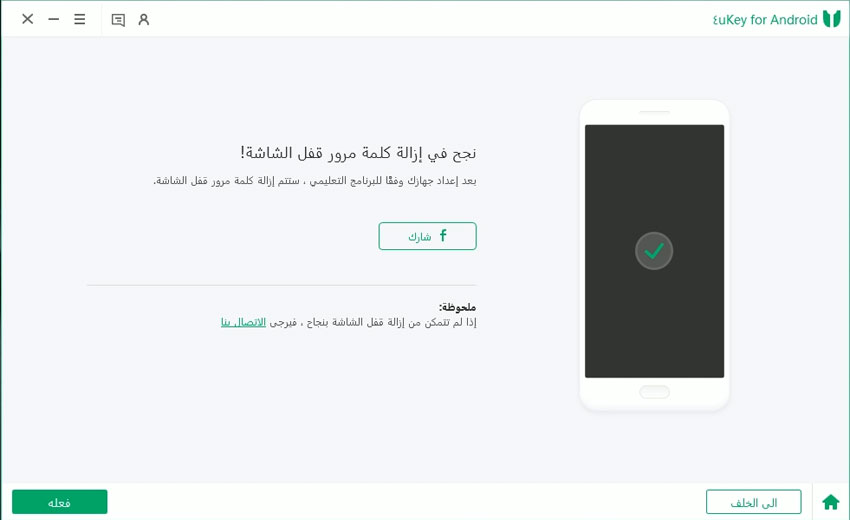
ملاحظة: إذا طُلب منك إدخال آخر حساب Google تمت مزامنته ونسيت التفاصيل، فارجع إلى الدليل لتجاوز حساب جوجل على سامسونج بكل سهولة.
إذا كان هاتف Samsung المقفل الخاص بك مرتبطًا بحساب Google، فيمكنك المتابعة لإعادة ضبط إعدادات المصنع لـ Samsung A10 بدون كلمة مرور باستخدام خدمة Google Find My Device. تم تصميم ميزة "العثور على جهازي" في الأصل لمساعدة المستخدمين في العثور على جهاز Android المفقود أو قفله أو محو بياناته عن بُعد، ومع ذلك، يمكن أن يساعد أيضًا في الوصول إلى هاتف Android مقفل بدون كلمة مرور.
مهم :لاستخدام هذه الطريقة، يجب عليك التأكد من تمكين الميزة نفسها ومن اتصال الجهاز المقفل بالإنترنت.
دعونا نلقي نظرة على كيفية إجراء إعادة ضبط المصنع لجهاز Samsung Galaxy A10 بدون كلمة مرور من خلال الوصول إلى موقع Find My Device على الويب.
حدد "مسح الجهاز" ثم قم بالتأكيد.

لديك أيضًا خيار استخدام حساب Samsung الخاص بك لإعادة ضبط هاتف Samsung مقفل، على افتراض أن حساب Samsung الخاص بك مسجل على جهازك المقفل.
لدى Samsung خدمة أمان مماثلة تسمى Find My Mobile والتي يمكنك من خلالها إلغاء القفل ويمكنك تسجيل الدخول إلى متصفحك وإعادة ضبط هاتفك عندما تنسى طريقة إلغاء القفل. إنه يعمل تمامًا مثل Find My Device من Google، والفرق الوحيد هو أنه يتطلب بيانات اعتماد حساب Samsung الخاص بك للعمل. وإليك كيفية القيام بذلك.
ملاحظة:يجب تفعيل فتح القفل عن بُعد على الجهاز المقفل.
حدد خيار إلغاء القفل بمجرد تحديد موقع جهازك.

انقر على فتح القفل مرة أخرى للتأكيد. قد تحتاج إلى التحقق من حساب سامسونج الخاص بك.

انتظر حتى تكتمل عملية إلغاء القفل. لاحظ أنك تحتاج إلى اتصال إنترنت نشط على جهاز Galaxy A10 الخاص بك حتى يعمل هذا.

وأخيرًا، يمكنك إجراء إعادة ضبط ثابتة لجهاز Samsung A10s بدون كلمة مرور باستخدام وضع الاسترداد. لا تتطلب هذه الطريقة جهاز كمبيوتر أو كابل USB، ولكن قد يكون من الصعب بعض الشيء الحصول على مجموعات الأزرار بشكل صحيح. هيريس كيفية القيام بذلك.
بعد إعادة ضبطه، انقر فوق زر الطاقة لإعادة تشغيل نظامك وستكون جاهزًا للبدء.

يمكنك إعادة ضبط Samsung A10 باستخدام أداة Tenorshare 4uKey for Android أو عبر خدمة Google Find My Device. يمكنك أيضًا استخدام حساب Samsung الخاص بك لإزالة القفل.
نعم، ستفقد جميع البيانات المحلية المخزنة على جهازك. تأكد من عمل نسخة احتياطية من بياناتك المهمة قبل القيام بإعادة الضبط.
ستحتاج إلى استعادة كلمة المرور لحساب Google الخاص بك. يمكنك القيام بذلك عبر موقع Google الرسمي.
نعم، يمكنك الدخول إلى وضع الاسترداد وإجراء إعادة ضبط المصنع دون الحاجة إلى كلمة مرور. اتبع التعليمات الخاصة بإعادة ضبط المصنع في وضع الاسترداد.
نعم، يمكن استخدام أدوات مثل 4uKey for Android لإزالة قفل الشاشة أو قفل FRP بسهولة وأمان.
عندما يتم قفل هاتف Samsung A10/A10s/A10e الخاص بك بسبب نسيان كلمة المرور أو رقم التعريف الشخصي أو النمط أو بصمة الإصبع أو التعرف على الوجه، فإن تعلم كيفية إعادة تعيين Samsung A10 بدون كلمة مرور يمكن أن يساعد في حل المشكلة. نحن نعلم أنك قد لا تكون ماهرًا في مثل هذه المهام. ولهذا السبب جعلنا هذا الدليل سهل المتابعة فور توفره! إذا كنت تبحث عن حل شامل لفتح هاتفك بدون كلمة مرور، إذن 4uKey for Android هو ما تحتاج إلى الحصول عليه لأنه الأسهل والأكثر موثوقية أداة إزالة قفل شاشة الأندرويد الذي يساعد على تجاوز أقفال الشاشة بالإضافة إلى قفل Samsung FRP.


4uKey for Android - رقم 1 لأداة Android unlocker وأداة Samsung FRP
ثم اكتب تعليقك
بقلم خالد محمد
2025-12-15 / Unlock Android